| Завантажити макрос |


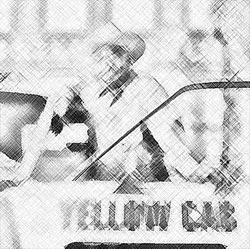

Дублюємо наш шар 6 разів, натискаючи Ctrl+J чи вибираючи в меню Layer->Dublicate Layer.
Активізуємо (якщо він не активний) самий верхній шар.
Інвертуємо зображення Ctrl+I (Image->Adjustments->Invert).
Застосуємо до нього фільтр Filter->Blur->Gaussian Blur з параметром 20.
Режим накладання (змішування) шарів виставляємо Color Dodge.
З'єднуємо шари самий верхній з наступним, натиснувши Ctrl+E (Layer->Merge Down).
Застосовуємо фільтр Filter->Noise->Add Noise з параметрами: Amount — 10, переключаємось в Gaussian та ставимо галочку Monochromatic.
Потім фільтр Filters->Brush strokes->Crosshatch з параметрами: Stroke Length — 20, Sharpness — 10, Strength — 1.
Можна застосувати фільтр Filter->Blur->Gaussian Blur з параметром 0,2.
Далі режим накладання (змішування) шарів виставляємо Multiply та скриваємо шар, клацнувши в палітрі Layers по значку ока.
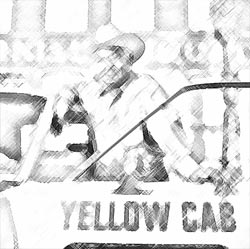

Інвертуємо його Ctrl+I (Image->Adjustments->Invert).
Застосуємо до нього фільтр Filter->Blur->Gaussian Blur з параметром 10.
Режим накладання (змішування) шарів виставляємо Color Dodge.
З'єднуємо шари, натиснувши Ctrl+E (Later->Merge Down).
Застосовуємо фільтр Filters->Artistic->Colored Pencil з параметрами: Pencil Width - 1, Stroke Pressure - 15, Paper Brightness - 20.
Потім фільтр Filters->Sharpen->Sharpen.
Далі режим накладання (змішування) шарів виставляємо Multiply та скриваємо шар, клацнувши в палітрі Layers по значку ока.
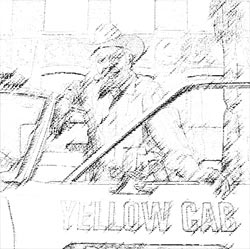

Інвертуємо його Ctrl+I (Image->Adjustments->Invert).
Застосуємо до нього фільтр Filter->Blur->Gaussian Blur з параметром 1.
Режим накладання (змішування) шарів виставляємо Color Dodge.
З'єднуємо шари, натиснувши Ctrl+E (Later->Merge Down).
Збільшуємо контрастність Image->Adjustments->Brightness/Contrast, в полі Contrast вказати 60-70.
Застосовуємо фільтр Filters->Artistic->Rough Pastels з параметрами: Stroke Length — 5, Stroke Detail — 10, Texture — Canvas, Relief — 20, Light — Bottom.


Активізуємо самий верхній шар та натискаємо 3 рази комбінацію клавіш Ctrl+E чи вибираємо в меню Layer->Merge Down.
Після чого застосуємо фільтр Filter->Blur->Gaussian Blur з параметром 1.

|

|

|

|